计算机基础文字处理实验报告分析Word格式文档下载.docx
《计算机基础文字处理实验报告分析Word格式文档下载.docx》由会员分享,可在线阅读,更多相关《计算机基础文字处理实验报告分析Word格式文档下载.docx(15页珍藏版)》请在冰点文库上搜索。
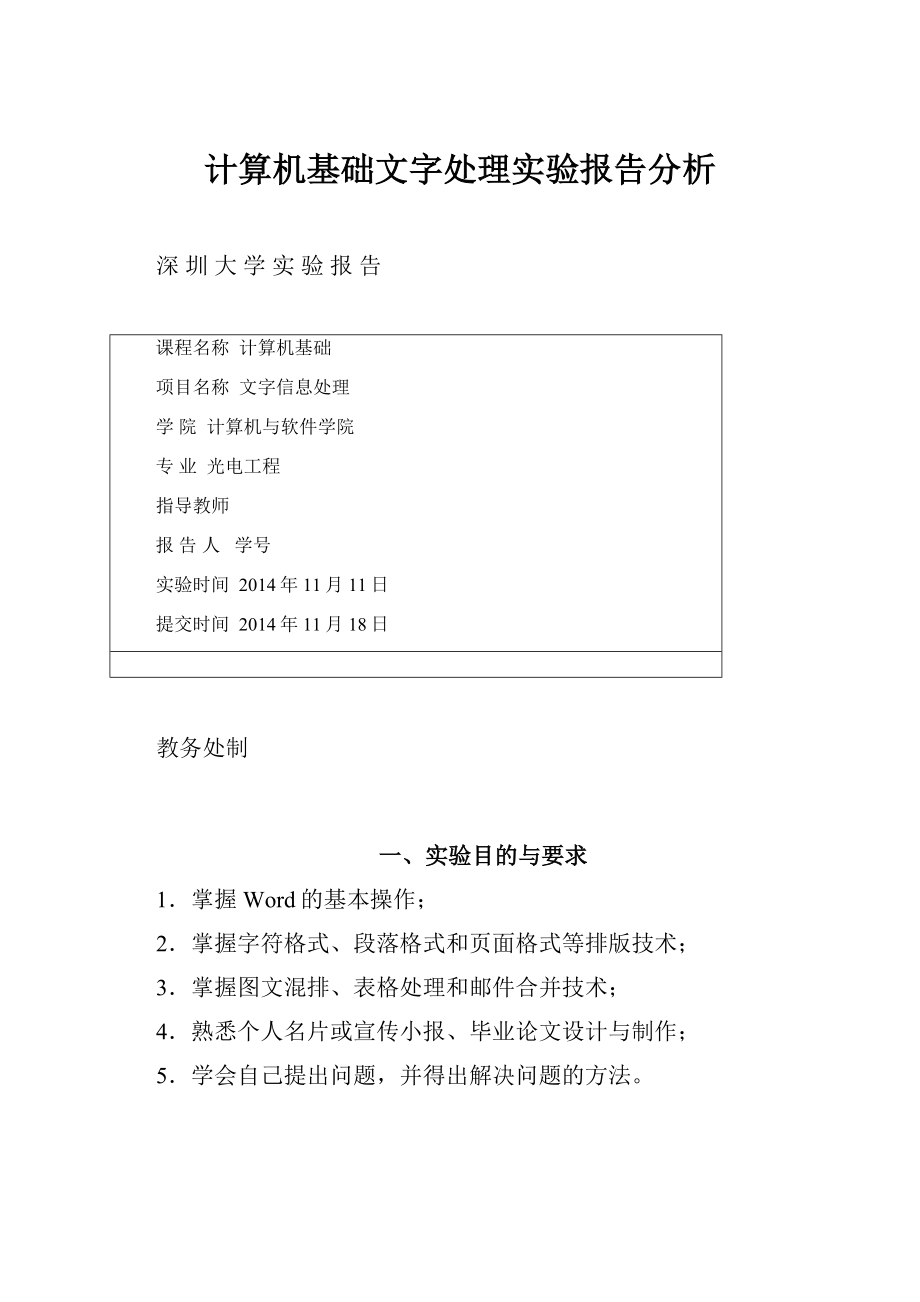
5.学会自己提出问题,并得出解决问题的方法。
二.实验内容与方法
Word是一个中英文的文字处理软件,所谓文字处理软件,是指能够辅助人们在计算机
上制作文挡的系统。
一般来说,文字处理软件至少应具有文字的输入、编辑、排版和打印功
能,它处理的对象包括文字、图形、图片、表格、各种链接对象等。
利用它,可以编辑出图
文并茂的文档、报纸、书与因特网上的主页。
三、实验步骤与过程
1
Word的启动和退出
在Windows桌面上,执行“开始”→“所有程序”→“Microsoft
office”→“Microsoftoffice
Word
2003”命令,或双击桌面上的Word快捷图标,打开Word应用程序窗口如图所示。
退出Word的方法有多种,常用的方法是使用Word工作窗口“文件”菜单的“退出”命令,或直接单击Word工作窗口标题栏右端的最小化按钮。
2.文档的创建、保存及打开
(1)
文档的创建
在启动Word后,系统就打开一个空白文档,并在标题栏中显示名字“文档1”,用户可直接在插入点后输入文字、符号、表格、图形等内容。
(2)文档的保存
处理完文档输入后都需要进行保存的操作,以便让文档以文件的形式保存在外磁盘上。
选择“文件”菜单的“保存”命令,或单击常用工具栏上的“保存”按钮都可以执行保存。
第一次执行保存操作,系统会弹出“另存为”对话框,允许用户在其中选择保存位置、文件类型,并输入文件名。
在其后的操作中,若用户希望修改所保存文档的位置、类型或文件名等选项,可执行“文件”菜单的“另存为”命令,再次打开“另存为”对话框。
如果只是保存当前文档的内容,不修改各种保存选项,可执行“文件”菜单的“保存”命令,或直接单击常用工具栏上的“保存”按钮。
Word文档存盘后,其文件扩展名为.doc。
(3)
文档的关闭
对某个文档操作完毕,应该选择“文件”菜单的“关闭”命令,关闭该文档。
(4)
文档的打开
要打开已存在的文档,可以使用“文件”菜单的“打开”命令,在“打开”对话框的“查找范围”中指明文档所在的位置,在列出的文件名中选择需要打开的文件,然后单击“打开”按钮打开该文档。
3.
文档的编辑操作
文档的编辑操作包括文本的输入、删除、移动、复制、查找、替换等等
文档的输入
输入文字是文字处理的一项最基本、最重要的操作,文字包括了汉字、英文以及特殊的字输入汉字和英文应注意及时切换Windows任务栏上的输入法状态。
对于一些在键盘上找不到的符号,可以使用“插入”菜单的“符号”命令,在“符号”对话框中查找。
(2)选定文本
在Word中,很多操作都是针对选定的文本进行的,所谓“选定”,就是在文档中反黑显示该文本,让Word知道它要操作的对象。
选定文本有如下几种常用方法:
①移动鼠标。
将鼠标指针移动到要选定文本的开始位置,然后按住鼠标左键不放,拖鼠标至要选取的文本块结束的位置才松开鼠标。
②双击鼠标。
在一行文字上双击鼠标左键,可选定一个英文单词或中文词汇。
③三击鼠标。
在一个段落上连击鼠标三次,可选定该段落。
④在左边缘选取文本。
将鼠标指针移动到页的左边缘上,这时鼠标指针变成向右的箭头形状。
单击鼠标则选取所指向的一行;
双击鼠标则选取所指向的一段;
三击鼠标则选取全文;
按住鼠标左键不松开然后拖动,则选取所拖动过的若干行。
⑤选择垂直文本块。
移动鼠标到该文本块的左上角,然后按住Alt键并拖动鼠标,则鼠标所经过的文本会被选定。
删除、移动与复制
删除文本是将文档中多余的内容去掉。
按Backspace键可逐个删除插入点前的字符;
按Del键可逐个删除插入点后的字符;
选定需要删除的文本块,按Del键可删除该块。
移动文本是指将文本从原来的位置删除并将其插入到另一个新位置。
选定需要移动的文本,执行“编辑”菜单的“剪切”命令,然后将插入点定位在需要插入的位置,执行“编辑”菜单的“粘贴”命令。
复制文本是把原文本的一个完全相同的备份插入到一个新的位置上。
选定需要复制的文本,执行“编辑”菜单的“复制”命令,然后将插入点定位在需要插入的位置,执行“编辑”菜单的“粘贴”命令。
查找与替换
在文档的编辑过程中,常常需要定位或替换某些内容,例如需要将整个文档中的所有“电脑”置换为“计算机”,人工查找会十分费时且可能有遗漏,而使用查找与替换功能就很方便。
执行“编辑”菜单的“查找”命令,出现“查找和替换”对话框。
在“查找内容”中输入要查找的文本,定义查找范围,然后单击查找“下一处”或“查找全部”执行;
需要把查找的内容替换的话,再单击“替换”选项卡,在“替换为”文本框中输入要替换的文本,然后单击“替换”或“全部替换
3.3.3文档的排版
⑴字符的格式化:
选定文本,然后执行“格式”菜单的“字体”命令,在“字体”对话框中对各项进行设置。
如给文字添加边框和底纹,使用“格式”菜单的“边框和底纹”命令,在“边框和底纹”对话框中在“应用于”一项选择“文字”。
⑵段落格式化:
①选定段落后,单击“格式”工具栏上相应的段落设置按钮;
或使用水平标尺设置段落的缩进格式;
或使用“格式”菜单的“段落”命令,在“段落”对话框中设定都可以进行段落格式化
②给段落添加边框与底纹,使用“格式”菜单的“边框和底纹”命令,在“边框和底纹”对话框中在“应用于”一项选择“段落。
③给段落设置首字下沉,可选择段落后执行“格式”菜单的“首字下沉”命令,出现“首字下沉”对话框,设置下沉的行数即可。
④给段落分栏,可选定段落,执行“格式”菜单的“分栏”命令,出现“分栏”对话框,选择栏数、栏宽即可。
⑶页面格式化:
使用“文件”菜单的“页面设置”命令进行设置。
⑷页眉和页脚设置:
执行“视图”菜单的“页眉和页脚”命令,插入点将定位在页眉处,并出现“页眉和页脚”工具栏,直接在页眉框中输入页眉的内容,然后单击“页眉和页脚”工具栏上的“在页眉和页脚间切换”按钮,切换到页脚,在页脚框中再输入需要的内容。
⑸打印预览和打印:
①打印预览:
执行“文件”菜单的“打印预览”命令,使用“打印预览”
窗口工具栏中的命令按钮,可以非常方便地以各种效果预览打印前的文档。
②打印文档:
执行“文件”菜单的“打印”命令后,出现“打印”对话框如图15所示,在其中可以对打印机、打印范围、打印品质、纸张、送纸方式等进行设置。
最后单击“确定”即可按设置进行打印。
3.3.4图文混排
1.图片的插入及其格式设置
(1)插入图形
②编辑图片
2调整图片与文字的位置关系
⑵插入艺术字
艺术字
⑶插
入对象
3.3.5.表格的处理
⑴创建表格
⑵编辑表格(以上面创建的表格为基础)
①插入两行单元格
②删除一行单元格
③合并和拆分单元格:
将第一行第一和第二个单元格合并,将第二行第一个单元格拆分成三个单元格
④拆分与合并表格
拆分:
合并:
(以上面拆除的表格为基础)
⑤表格属性设置:
设置对齐方式为居中对齐;
尺寸为第一行指定高度为0.5厘米,行高为固定值,第一列指定宽度为7081厘米。
⑶表格内容的编辑
书名
作家
价格
我爱小馆子
梁春雪等
28
旧时月色
董桥
20
哈利波特与凤凰令
J.K.罗琳
59.8
四、实验结论或体会
通过这次计算机实验,我知道了word文档的很多功能,了解如何去应用,如何将你的文档弄得更有特色,之前虽然经常使用word文档,但是有些东西是我之前没有弄过的,这次做这个作业我学到了之前不认识的东西。
五、思考题
1.将鼠标指针移动到文档中正文左侧的任意位置,当鼠标指针变成指向右侧的箭头形状时,单击、双击和三击鼠标左键分别代表什么选择操作?
单击,选择指针所在的那一行的文字。
双击,选择指针那一行文字所在的段落。
三击,全选。
2.Word中的域有哪几部分组成?
它由花括号、域名(域代码)及选项开关构成。
3.自拟一个问题案例,包括问题描述、解决思路、知识要点、操作步骤和总结。
标题的格式设置,如:
标题:
电子表格处理
dià
n电zǐ子biǎo表gé
格chǔ处lǐ理
指导教师批阅意见:
成绩评定:
指导教师签字:
年月日
备注:
注:
1、报告内的项目或内容设置,可根据实际情况加以调整和补充。
2、教师批改学生实验报告时间应在学生提交实验报告时间后10日内。